Kako resetirati postavke iPhone i iPad: 7 najboljih metoda

Ako volite modificirati iOS postavke ili želite riješiti probleme, korisno je naučiti kako resetirati postavke iPhone i iPad. Pročitajte sada!
Možda ćete trebati resetirati postavke iPhone i iPad kako biste popravili manje probleme koji vam onemogućavaju efikasno korištenje ovih Apple uređaja. Ako ne znate točno što svaka opcija resetiranja postavki iPhone i iPad znači, mogli biste imati problema. Nastavite čitati kako biste donijeli pravu odluku prije nego što resetirate postavke iOS uređaja radi rješavanja grešaka i bugova.
Sučelje postavki uređaja je sjajan dodatak za pametne telefone. Slično je Control Panelu ili System Preferences u Windows i macOS-u. No, aplikacija za postavke mobilnog uređaja je intuitivnija i lakša za razumijevanje svima. Korištenjem funkcionalnih modifikacija ili resetiranjem postavki u aplikaciji za postavke mobilnih uređaja poput iPhonea i iPad, možete riješiti mnoge probleme uređaja bez odlaska u servisni centar ili čekanja na dugom čekanju na pozivu korisničke podrške.
Apple iPhone i iPad iOS dobro obavljaju posao pružanja korisnicima mnoge opcije resetiranja. Obično, resetiranje je stvar “sve ili ništa”. Međutim, s iPhoneom i iPadom, možete resetirati pojedine stvari poput rječnika tipkovnice ili samo postavke koje ste promijenili tijekom korištenja uređaja. Evo kako možete resetirati postavke ako imate problema s uređajem.
sadržaj
Razlozi za resetiranje postavki iPhone i iPad
Morat ćete resetirati postavke vašeg iPada ili iPhonea u sljedećim situacijama:
Pročitajte također: Kako izbrisati moj iPhone prije prodaje: konačni vodič
Kako resetirati postavke iPhone/iPad
Kao što je već obrađeno, iOS nudi značajke resetiranja postavki na granularnim razinama. To znači da ne morate jednostavno izbrisati sve s mobilnog uređaja samo kako biste popravili manju grešku. Možete selektivno resetirati različite postavke iOS-a ovisno o usluzi koju želite riješiti. Na primjer, imate problema s iOS tipkovnicom s automatskim ispravljanjem ili prediktivnim značajkama. Ne trebate izvoditi tvorničko resetiranje cijelog uređaja. Samo resetirajte postavke tipkovnice kako biste vratili sve funkcionalnosti tipkovnice na zadane vrijednosti.
Pročitajte također: Kako onemogućiti automatsko ispravljanje u nekoliko jednostavnih koraka na Androidu
Ovdje su različite opcije resetiranja postavki u iOS-u i iPadOS-u, njihovi opisi i kako lako resetirati te postavke:
1. Kako resetirati sve postavke na iPhone/iPad
Resetiranje svih postavki briše sve ručne promjene i akumulirane izmjene postavki tijekom vijeka trajanja iOS uređaja. Ako izvršite ovo resetiranje, uklonit ćete postavke poput rječnika tipkovnice, mrežnih postavki (Wi-Fi, VPN, 4G/5G), postavki privatnosti, Apple Pay kartica, postavki lokacije itd. Međutim, ova akcija resetiranja postavki ne briše nikakve medije ili datoteke s vaših iPhone ili iPad uređaja. Evo kako se to radi na iOS 16 i 15 uređajima:
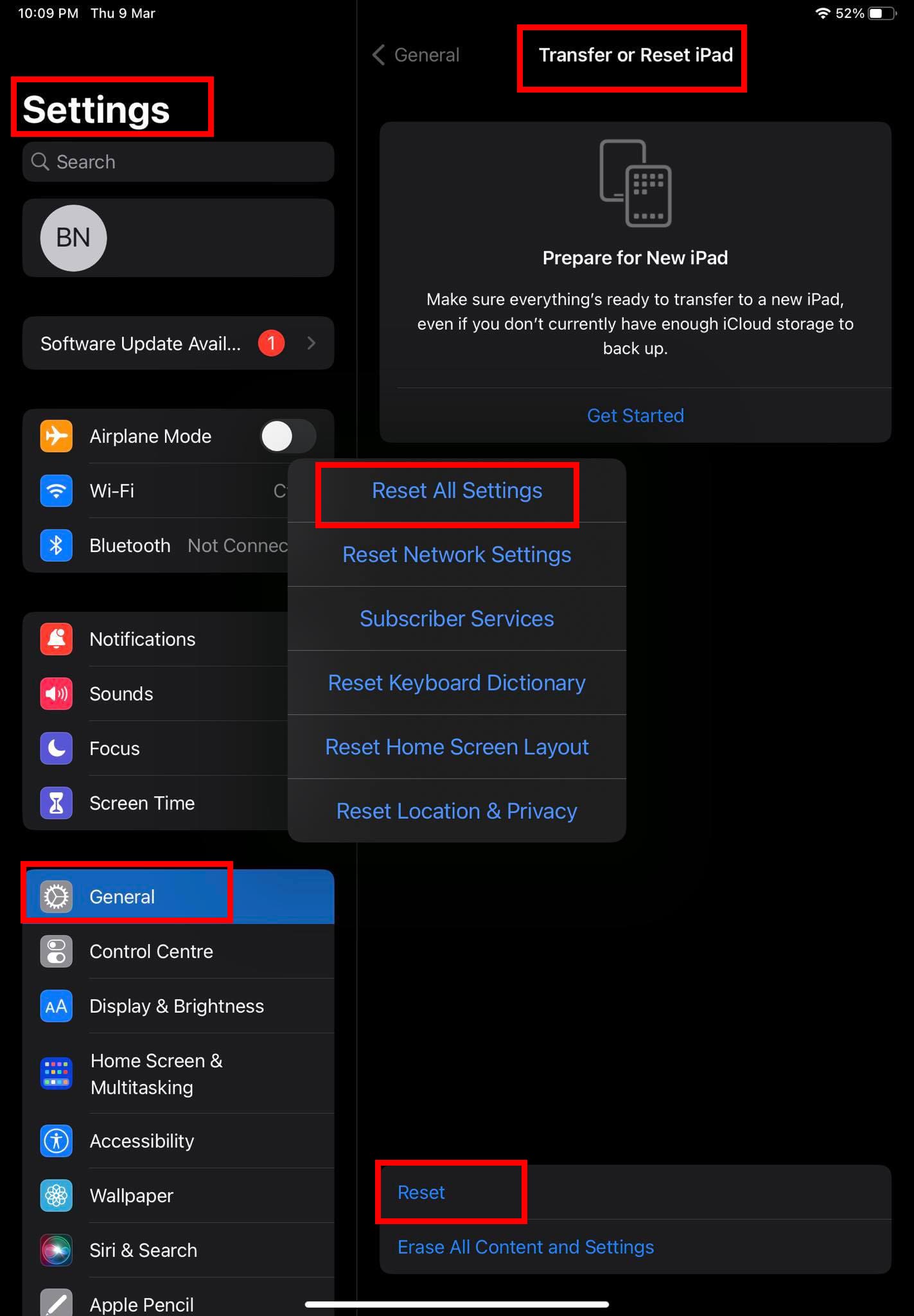
Ako ste na iOS-u 12 do 14, trebate otvoriti aplikaciju Postavke, dodirnite Općenito, a zatim odaberite Resetiraj kako biste pronašli gornje opcije.
2. Kako brisati sve sadržaje i postavke na iPhone/iPad
Brisanje svih sadržaja i postavki je tvorničko ili glavno resetiranje za iOS uređaje. Ako to učinite, uređaj će izbrisati sljedeće s vašeg uređaja:
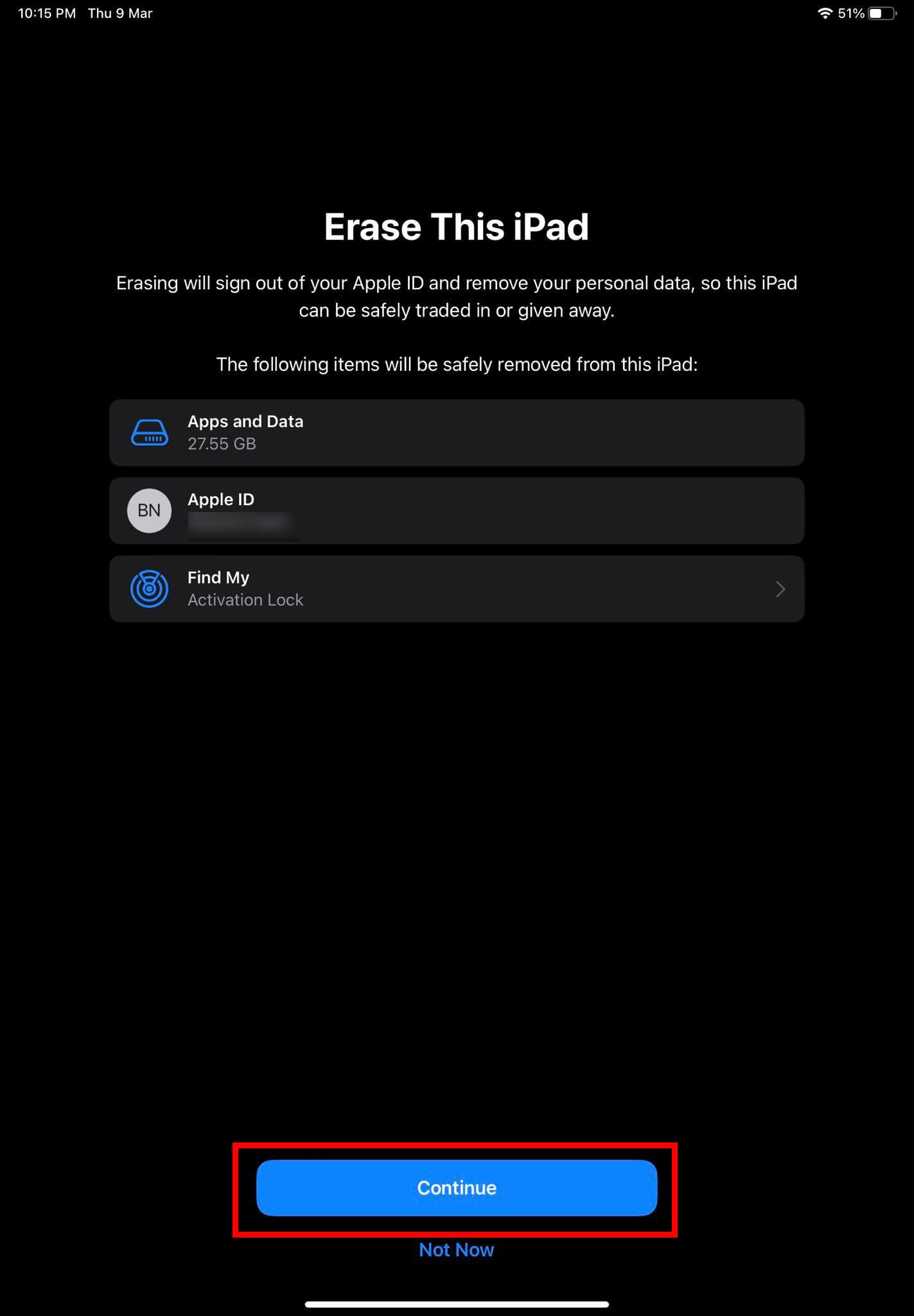
Ako prodajete uređaj nekom drugome ili ga razmjenjujete u Apple Store-u, tada morate izvesti ovo resetiranje. Evo kako to možete učiniti:
3. Kako resetirati rječnik tipkovnice na iPhone/iPad
Dodajete riječi u rječnik tipkovnice odbacivanjem riječi koje iPhone ili iPad predlažu dok tipkate. Dodirnite predloženu riječ kako biste je odbacili i dodali svoju riječ u rječnik tipkovnice. Resetiranje rječnika tipkovnice briše sve riječi koje ste dodali. Evo kako resetirati rječnik tipkovnice na iOS-u i iPadOS-u:
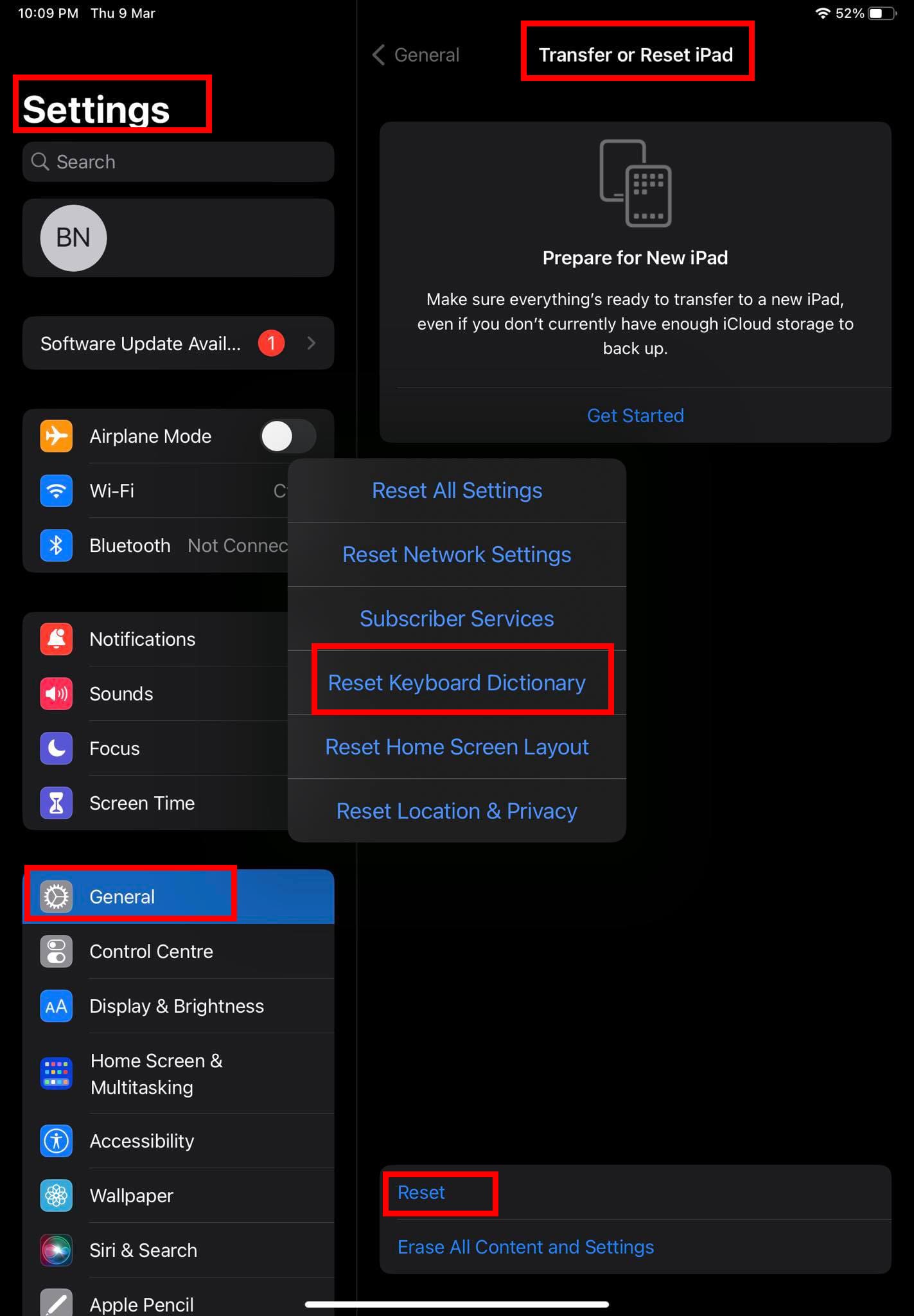
Pročitajte također: Kako dodati riječi u rječnik iPhone i iPad
4. Kako resetirati mrežne postavke na iPhone/iPad
Izvođenje resetiranja mrežnih postavki na iOS-u izbrisat će sve prilagođene mrežne konfiguracije u vašem uređaju. To uključuje:
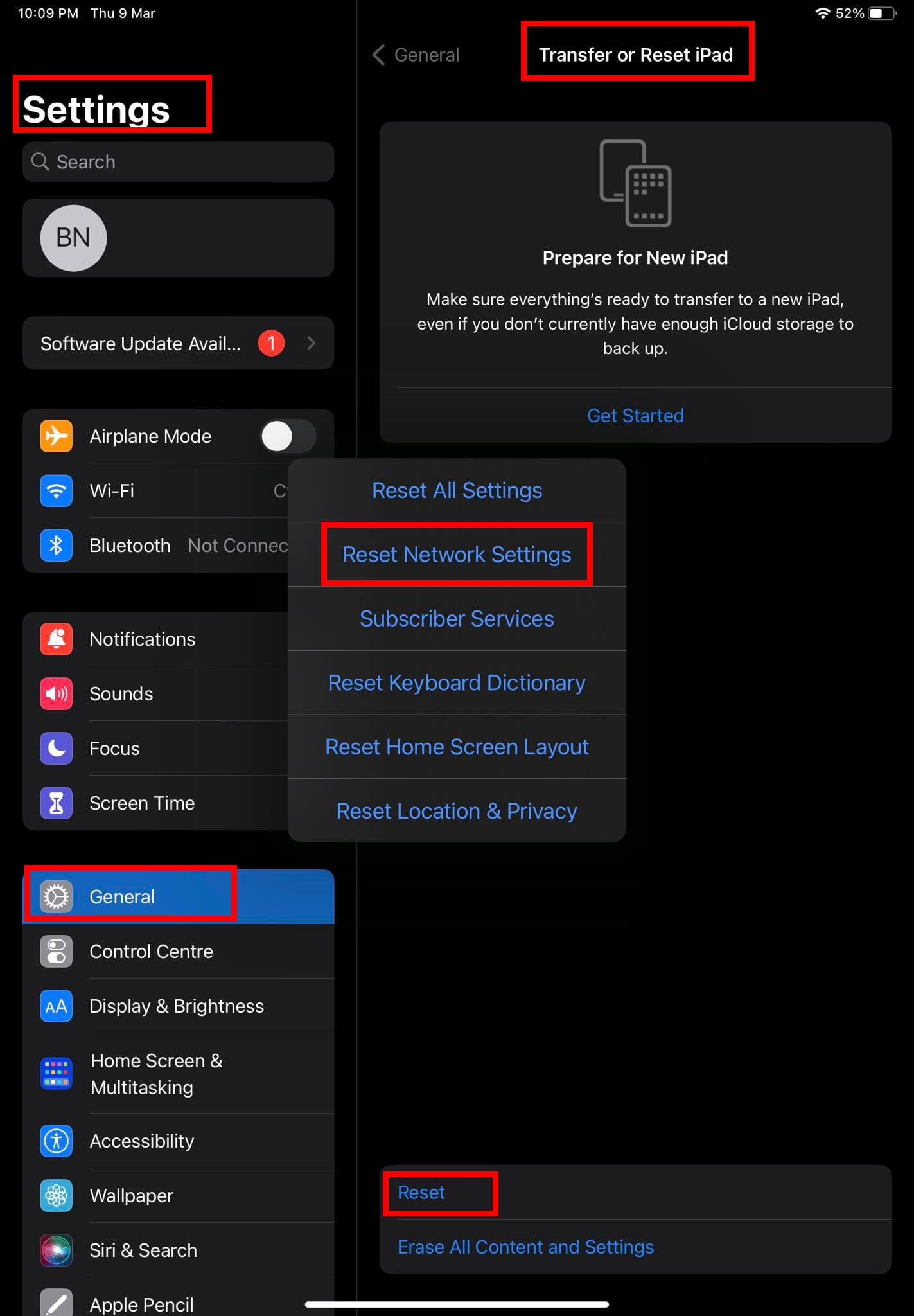
Kada ste potpuno sigurni da želite resetirati mrežne postavke, slijedite ovaj put na vašem iPhone ili iPad uređaju:
Postavke > Općenito > Transferiraj ili resetiraj iPhone/iPad > Resetiraj > Resetiraj mrežne postavke
5. Kako resetirati usluge pretplatnika na iPad
Ako imate iPad + Cellular uređaj na kojem možete koristiti mobilne usluge osim Wi-Fi, trebate znati za značajku resetiranja usluga pretplatnika. Kada pokušate aktivirati mobilni internet na vašem iPadu i usluga ne reagira, trebate resetirati usluge pretplatnika. Ova značajka nije dostupna na iPhoneima i iPadima samo s Wi-Fi mrežom. Međutim, na određenim modelima iPad Wi-Fi samo, još uvijek možete vidjeti značajku, ali ona je nefunkcionalna. Evo kako možete resetirati usluge pretplatnika na zadane vrijednosti:
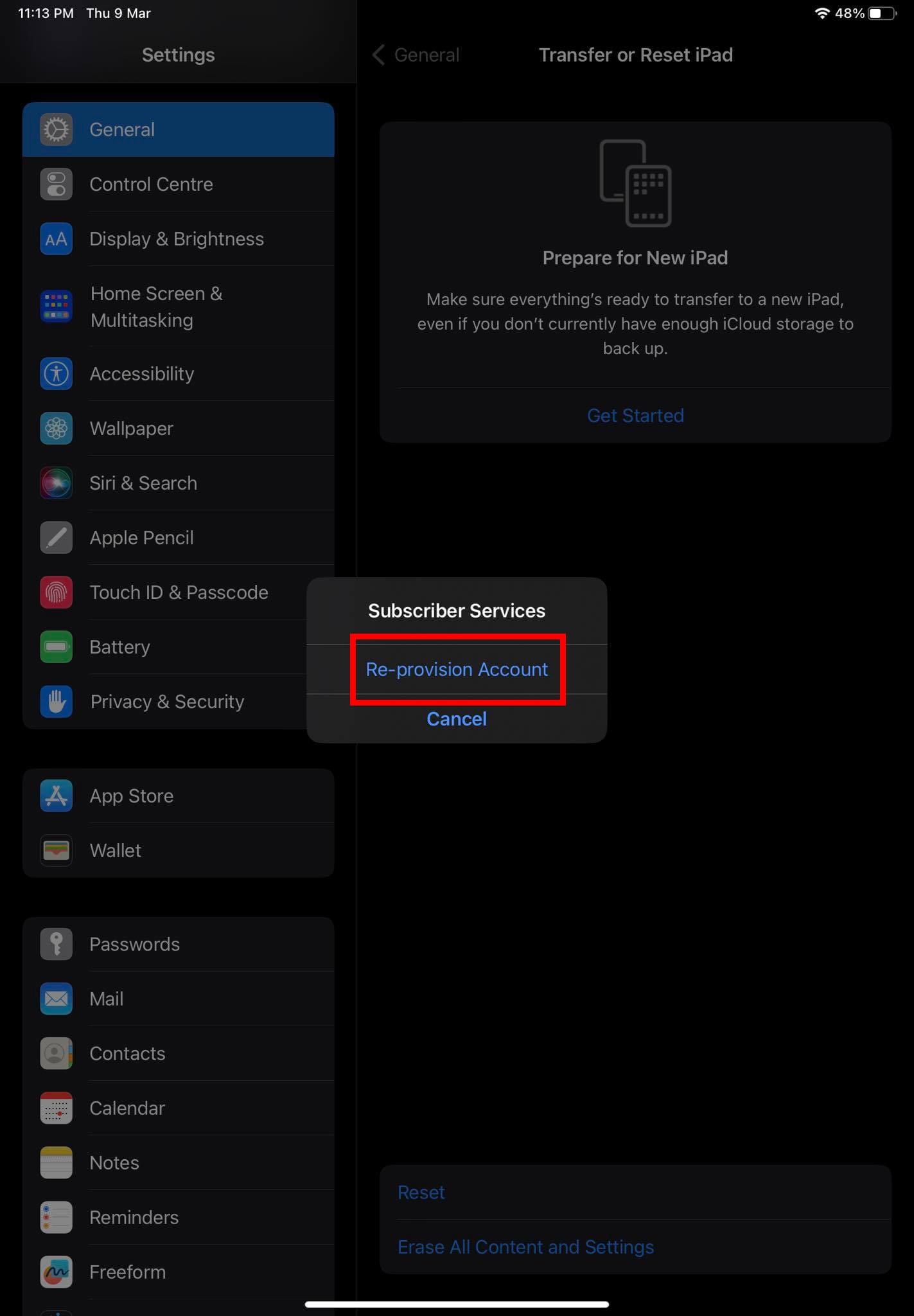
6. Kako resetirati raspored početnog ekrana na iPhone/iPad
Ako mislite da izgleda pomalo natrpano ili se ne sviđa raspored koji ste napravili na početnom ekranu, možete resetirati početni ekran na njegov zadani raspored. Da biste to učinili, slijedite ove korake:
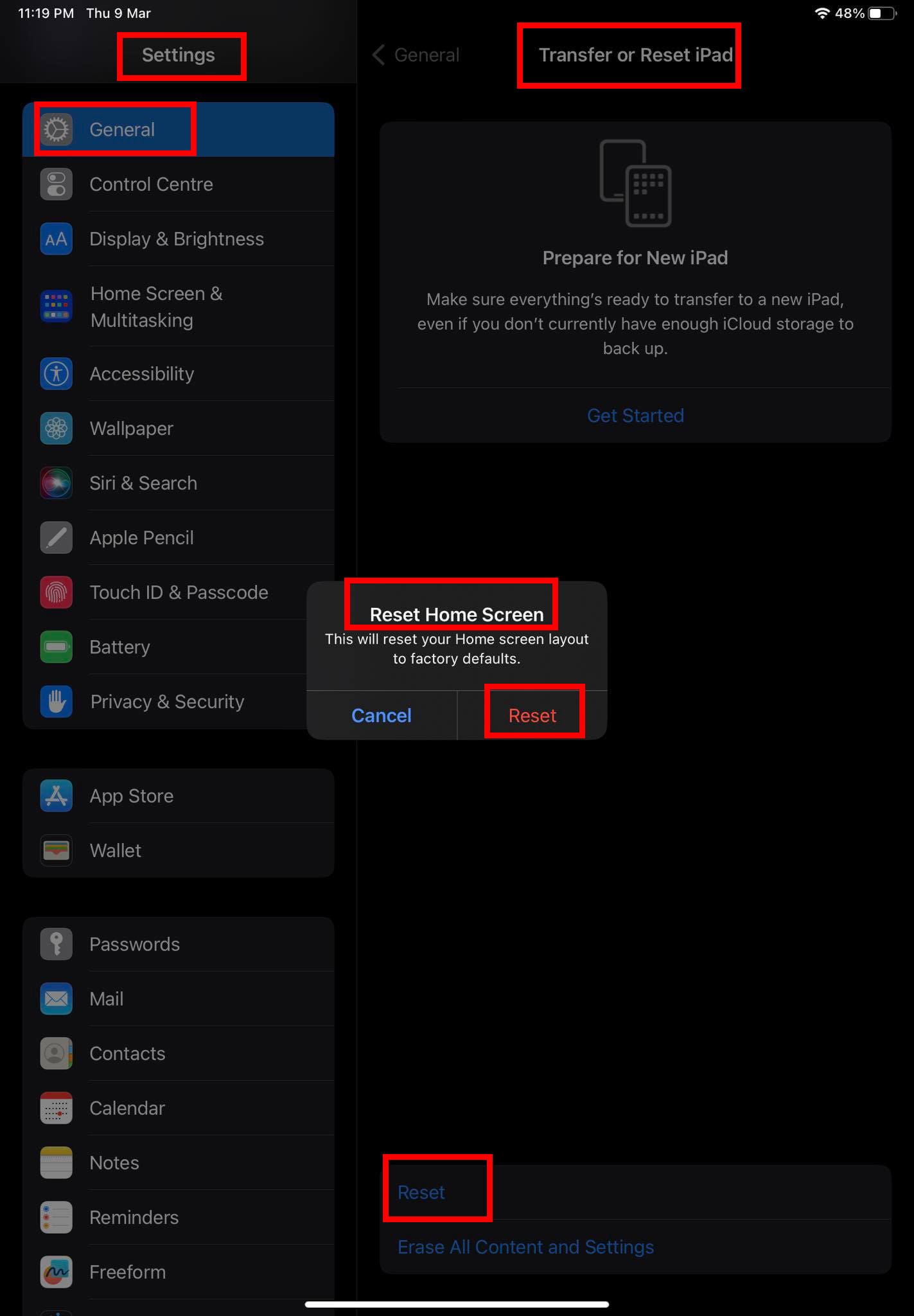
Početni ekran uređaja će dobiti zadani izgled, baš kao kada ste ga dobili od Apple-a. Također, izgubit ćete prilagođene widgete koje ste dodali.
7. Kako resetirati lokaciju i privatnost na iPhone/iPad
Ako ste izvršili bilo kakve promjene u Postavke > Privatnost i sigurnost na vašem iPhoneu ili iPadu i sada imate problema s korištenjem određenih aplikacija, mogli biste koristiti opciju resetiranja lokacije i privatnosti.
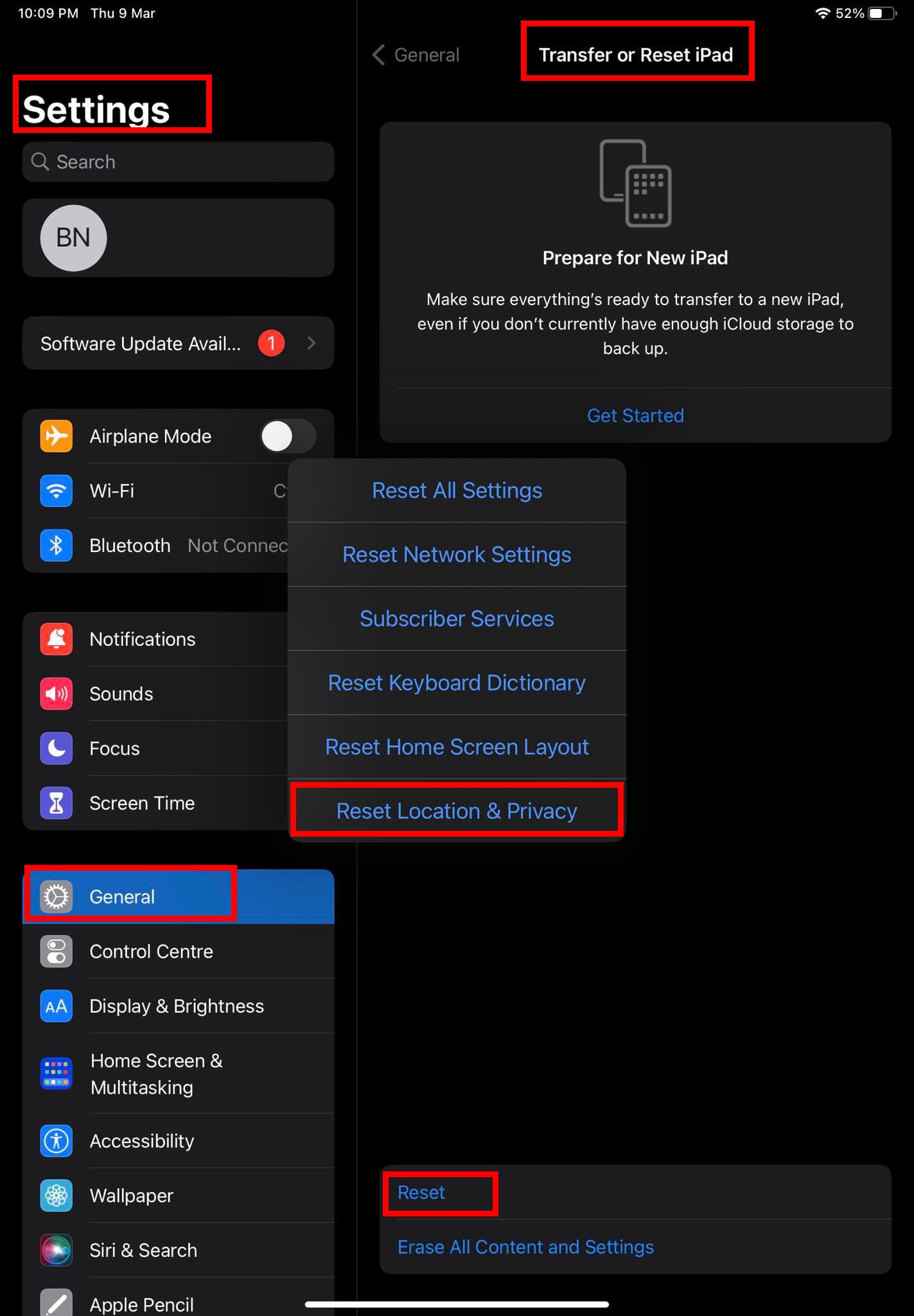
Dostupna je u Postavke > Općenito > Transferiraj ili resetiraj > Resetiraj > Resetiraj lokaciju i privatnost. Pomaže vam da se vratite sve sljedeće postavke na tvorničke zadatke:
Kako zahtijevati backup postavki na iPhone/iPad
Prije nego što resetirate bilo koju od gornjih postavki na vašem iOS uređaju, osigurajte se da ste napravili backup postavki. U suprotnom, ako odlučite vratiti se na prethodnu postavku za iPhone ili iPad, nećete moći to učiniti bez iCloud backup datoteke. Evo kako možete napraviti backup postavki uređaja na iCloud koristeći svoj iPhone ili iPad:
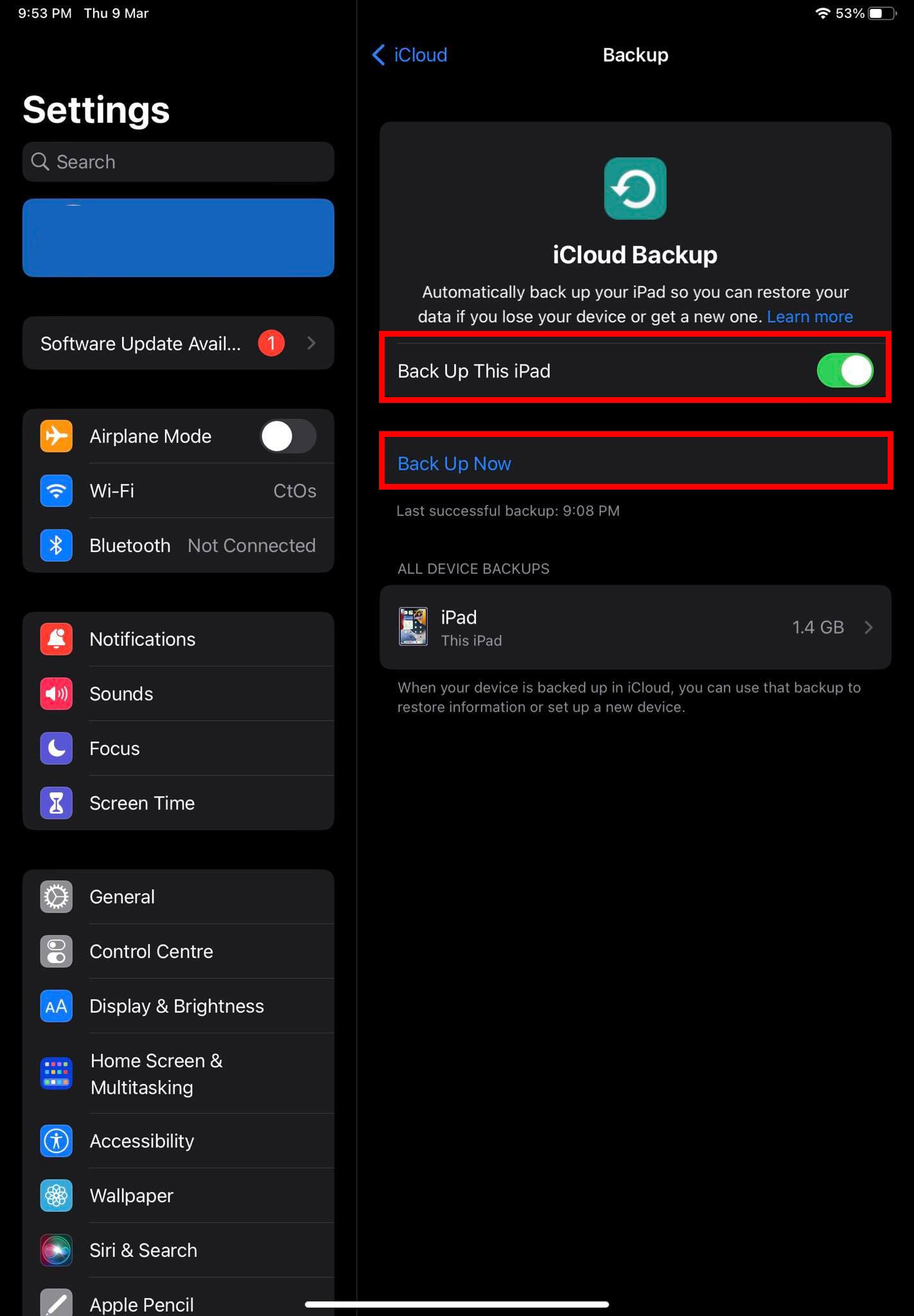
Riječ o vraćanju starih iOS postavki, nažalost, to ne možete učiniti selektivno. Kada izvršite tvorničko resetiranje vašeg iPhonea ili iPada i prelazite na stranicu postavljanja uređaja, imate mogućnost pristupa tim backup datotekama putem opcije Aplikacije i podaci > Vrati iz iCloud backup.
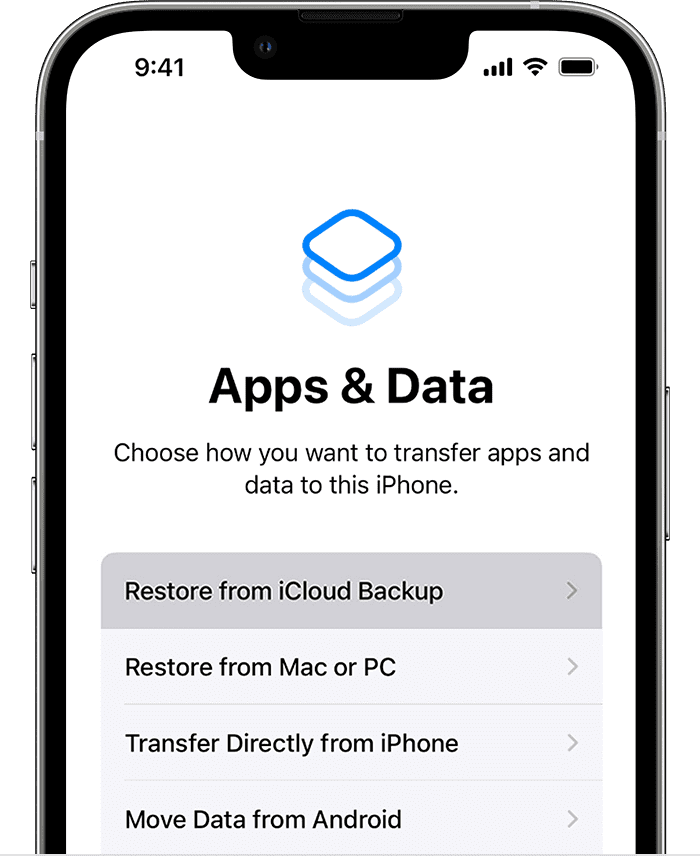
Stoga, backup vaših postavki iPhone ili iPad na iCloud ne znači da ih možete povući kad god želite. Samo osiguravate postavke stvaranjem online backup-a. Ako trebate izvršiti čistu instalaciju uređaja, dobijate opciju odabira specifičnih backup datoteka poput datuma backup-a, obima backup-a i tako dalje.
Resetiranje postavki iPhone i iPad: završne riječi
Sada znate kako resetirati različite iOS postavke za rješavanje grešaka i bugova na iPhone i iPad. Isprobajte gore navedene metode kada se suočite s problemima s odgovarajućim funkcijama poput tipkovnice, mreže, usluga pretplatnika, lokacija, privatnosti i slično. Ako znate i druge opcije resetiranja postavki za iPhone i iPad uređaje, ne zaboravite komentirati.
Naredno, trebam li ažurirati svoj iPad na iOS 16, i kada nadograditi iPad.
Apple radi bolji posao od većine tvrtki kada je u pitanju privatnost. Ali nisu sve zadane postavke na iPhoneu u najboljem interesu korisnika.
Pomoću ovog akcijskog gumba možete pozvati ChatGPT kad god želite na svom telefonu. Evo vodiča za otvaranje ChatGPT-a pomoću akcijskog gumba na iPhoneu.
Kako napraviti dugu snimku zaslona na iPhoneu pomaže vam da lako snimite cijelu web stranicu. Funkcija pomicanja zaslona na iPhoneu dostupna je na iOS-u 13, iOS-u 14, a evo detaljnog vodiča o tome kako napraviti dugu snimku zaslona na iPhoneu.
Promjenu lozinke za iCloud možete učiniti na mnogo različitih načina. Lozinku za iCloud možete promijeniti na računalu ili na telefonu putem aplikacije za podršku.
Kada nekome drugome pošaljete zajednički album na iPhoneu, ta osoba morat će pristati na pridruživanje. Postoji nekoliko načina za prihvaćanje pozivnica za dijeljenje albuma na iPhoneu, kao što je prikazano u nastavku.
Budući da su AirPods male i lagane, ponekad ih je lako izgubiti. Dobra je vijest da prije nego što počnete uništavati kuću tražeći nestale slušalice, možete ih pronaći pomoću svog iPhonea.
Jeste li znali da ovisno o regiji u kojoj se proizvodi vaš iPhone, on može imati razlike u usporedbi s iPhoneima koji se prodaju u drugim zemljama?
Obrnuto pretraživanje slika na iPhoneu je vrlo jednostavno kada možete koristiti preglednik na uređaju ili neke aplikacije trećih strana za više mogućnosti pretraživanja.
Ako često trebate nekoga kontaktirati, možete postaviti brzo pozivanje na svom iPhoneu u nekoliko jednostavnih koraka.
Horizontalno okretanje zaslona na iPhoneu pomaže vam da gledate filmove ili Netflix, pregledavate PDF-ove, igrate igre... praktičnije i imate bolje iskustvo.









